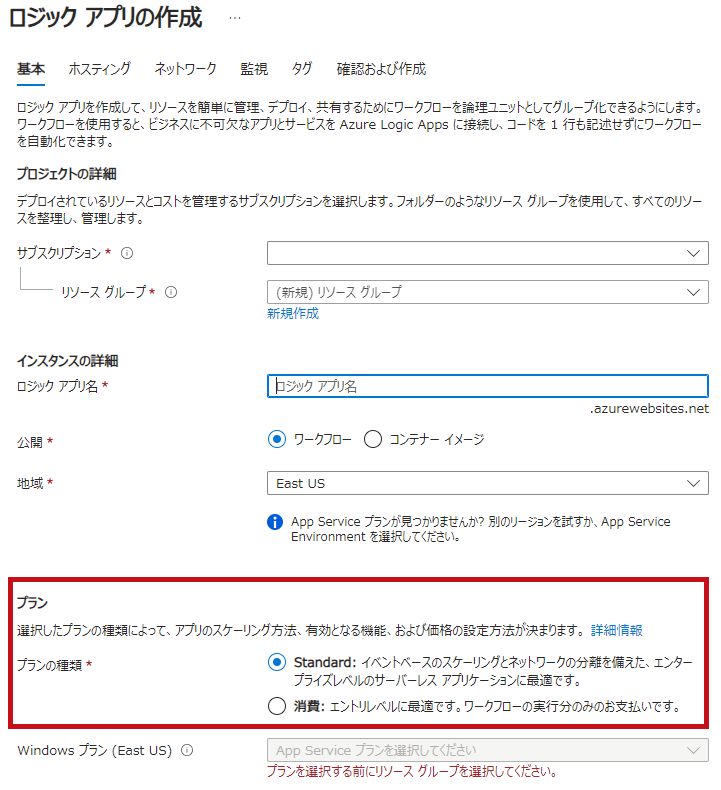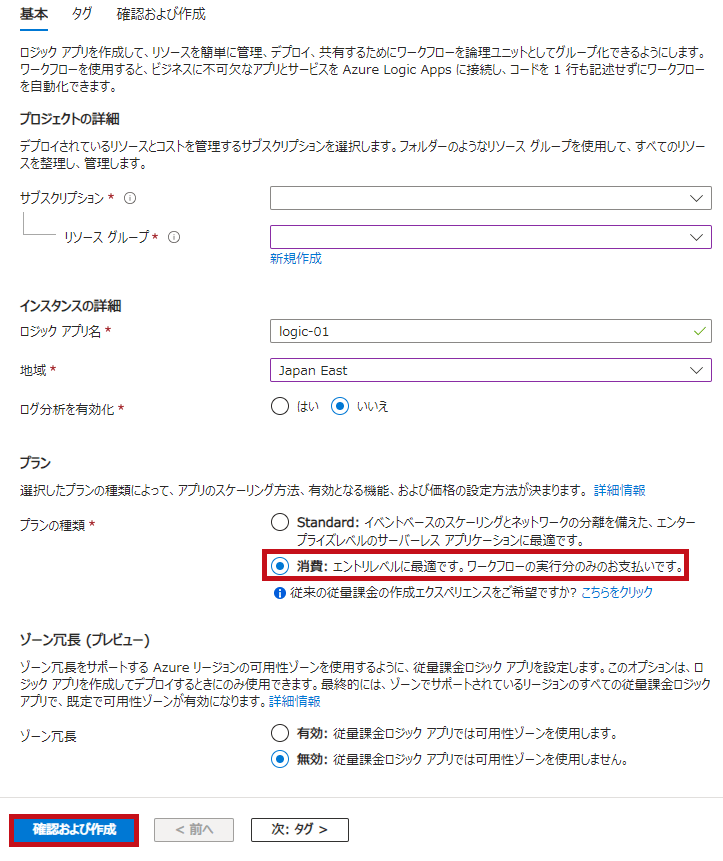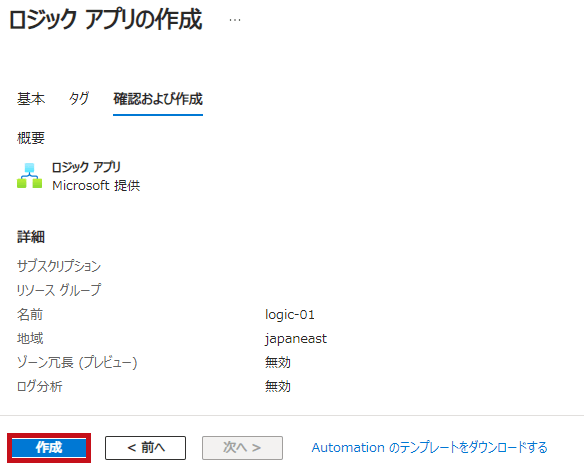Azure Logic Appsのサービス概要、プラン、ワークフロー例、作成手順
Azure Logic App(ロジックアプリ)の概要やリソース作成手順を紹介しています。
Logic Appsの概要、ワークフローを構成するコンポーネント、プランや他サービスとの違い、リソース作成手順について記載しています。
※本記事内ではAzure Logic App(ロジックアプリ)をLogic Appsと表記しています。
※Azure Portalの画面表記上ロジックアプリと記載があるものはロジックアプリと表記しています。
Logic Appsの概要やワークフローを構成するコンポーネント
Logic Appsとは?
ノーコードで処理を実行できる環境を提供するAzureのサービスです。
ユーザーが事前に準備されたコネクタを利用して処理を定義します。
公式サイトでは"ビジネス プロセスの実行を自動化するクラウド サービスです"と記載されています。
多くのサービスと接続できるコネクタが用意されており、コードを書く事なくシステム間を連携した処理を実行させることができます。
Logic Appsを利用して処理を自動化する手順についてはこちらで紹介しています。
※Visual Studio Codeを利用したワークフローは作成できます。
ワークフロー
Logic Appsでは実行する処理内容をワークフローとして定義します。
この時間にOneDriveのデータを収集して加工するといった処理内容をワークフローとして記述します。
トリガーとアクションから構成されます。
ロジックアプリデザイナーを利用するとGUIで作成、編集できます。
| ワークフローの例 | |
|
ワークフローの例です。 ※Recurrenceのトリガーはスケジュールのコネクタに含まれます。 |
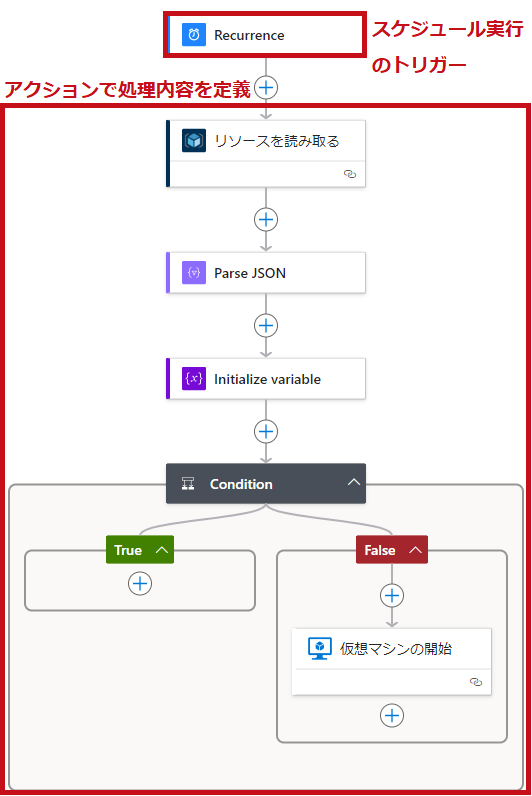 |
ロジックアプリデザイナー(ワークフローデザイナー)
GUIでワークフローを作成する機能です。
画面上でアクションやトリガーを組み合わせてワークフローを作成する事ができます。
Logic Appsのプランにより呼び方が変わります。
従量課金(マルチテナント)の場合はロジックアプリデザイナー、Standard(マルチテナント)の場合はワークフローデザイナーと呼ばれます。
ワークフローデザイナーの場合はAssistant(アシスタント)機能があったり少し異なる点があります。
※ワークフローの画面サンプルはロジックアプリデザイナーの画面です。
※Visual Studio Codeなどを利用して直接コードを記述してワークフローを作成する事もできます。
コネクタ
コネクタは他サービスとの連携のインタフェースを提供するコンポーネントです。
コネクタの中にはトリガーやアクションが含まれます。
トリガーやアクションとして他サービスと連携して実行できる処理内容が定義されています。
例えばOffice 365 Outlookのコネクタではメール取得やイベントの取得といったアクションが定義されています。
多くのコネクタはマネージドコネクタとして追加費用なしで利用可能ですが、一部エンタープライズコネクタとして追加費用が必要なものもあります。
カスタムコネクタとして独自に作成することもできます。
| コネクタの例 | |
| Office365のコネクタ例です。 コネクタ内にアクションが定義されています。 |
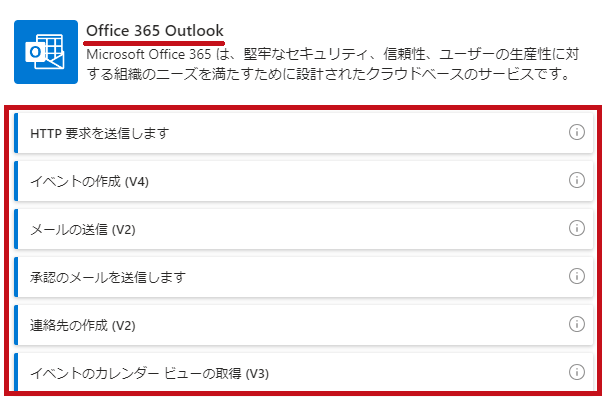 |
| Microsoft関連のサービスだけではなくGoogleなど多くのベンダーのサービスをサポートしています。 | 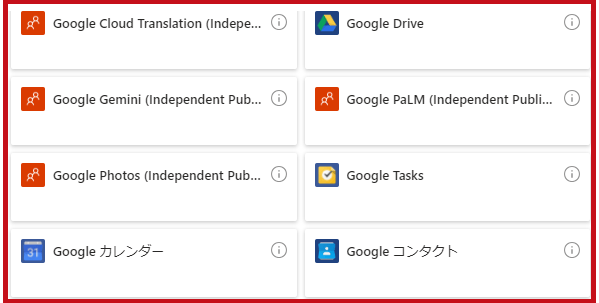 |
API接続
コネクタを利用して他サービスと連携する場合の認証情報を保管するものです。
※Azureサービスの場合はマネージドIDを利用して認証する事もできます。
アクションやトリガー
トリガーはワークフローの開始条件を定義するものです。
ワークフローは必ず1つのトリガーで始まる必要があります。
スケジュールだけではなく、メール受信やXでの投稿があった場合など多くのトリガーが用意されています。
アクションはトリガーの後に実行される処理を指します。
例えばXのコネクタではツイートの投稿といったアクションが用意されています。
複数のアクションを組み合わせて利用できます。
組み込みトリガーやアクションの詳細についてはこちらに記載されています。
Azure Logic Apps でのトリガーとアクションの種類のスキーマ リファレンス ガイド
※アクションの中でも条件分岐などはコントロール アクションとして扱われます。
| トリガーやアクションの例 | |
| Googleカレンダーのトリガー例です。 イベントがカレンダーに追加された場合などのワークフロー開始条件が定義されています。 |
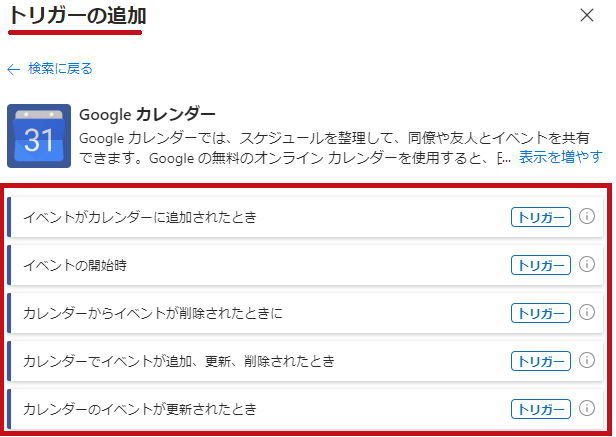 |
| Googleカレンダーのアクション例です。 イベントの作成、更新などのGoogleカレンダー上で実施する処理内容が定義されています。 |
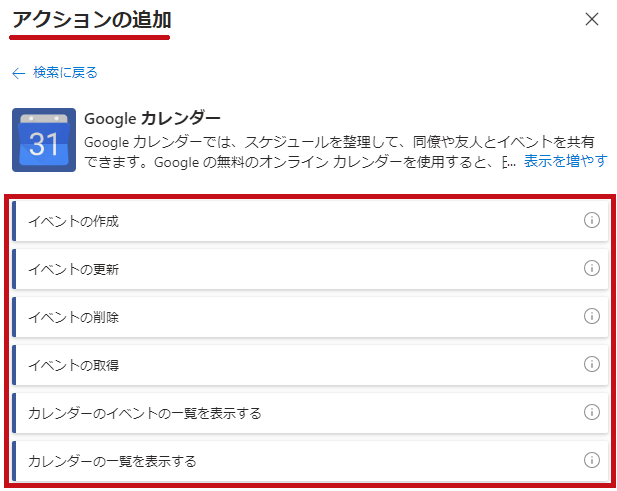 |
従量課金(消費)プランとStandardプランの違い
従量課金(消費)プランとStandardプランがあります。
従量課金(消費)プランはマルチテナント、Standardプランはシングルテナントと呼ばれます。
従量課金(消費)プランはアクションの実行回数に依存して課金が発生するのに対して、Standardプランは準備したリソースに対して課金が発生します。
Standardプランでは専用のリソースが用意される事もあり、パフォーマンスやプライベートエンドポイントなどがサポートされます。
Standard シングルテナント ロジック アプリと従量課金マルチテナント ロジック アプリの違い
ワークフロー上で大きな違いとして使用可能なコネクタがプランにより異なっています。
Standardプランの方がより多くのコネクタを利用できます。
※アクションの中でも条件分岐などはコントロール アクションとして扱われます。
| トリガー例 | |
| Standard(シングルテナント)の場合と従量課金(マルチテナント)のトリガーの例です。 Standard(シングルテナント)の方がトリガーの種類が多い事が分かります。 |
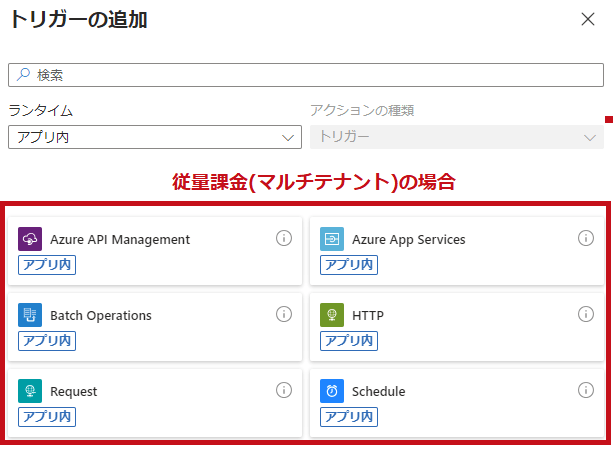 |
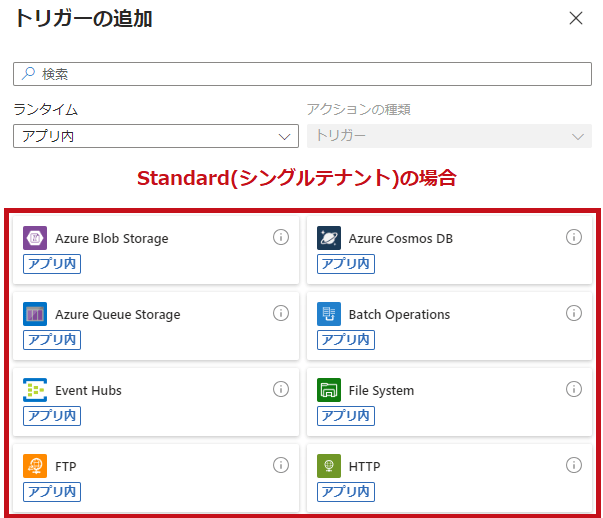 |
|
Azure Functionsとの違い
どちらもサーバレスで処理を実現させることができるAzure上のサービスになります。
Azure Functionsは利用者自身がコードを書いて処理内容を定義する必要があります。
一方で、Logic Appsはサービス側で準備されたコネクタを利用してノーコードでワークフローとして処理を定義できます。
Logic AppsはGUIでワークフローが定義できるため初心者でも利用しやすくなっています。
Microsoft Power Automateとの違い
どちらもノーコードでワークフローを実行できます。
Logic AppsはAzure上で利用されるのに対して、Power Automateのプラットフォーム
どちらかというと、Microsoft Power AutomateはMicrosoft 365と組み合わせて業務の自動化に利用されるイメージかと思います。
Logic Appsワークフローのコピー
Logic Appsの従量課金(マルチテナント)には複製という機能があります。
複製ってリソースやワークフローをコピーする事ができます。
複製の機能についてはこちらで紹介しています。
Logic Appsのバージョン
Logic Appsの従量課金(マルチテナント)では、保存したワークフローをバージョンとして管理しています。
バージョンについてはこちらで紹介しています。
—広告—
Logic Appsのリソース作成手順
従量課金(マルチテナント)のロジックアプリリソース作成手順
従量課金(マルチテナント)の場合は、プランの種類で消費を選択します。
消費プランを選択すると、リソース作成時のタブが基本タブのみになります。
※消費プランは従量課金やマルチテナントとも呼ばれます。
Standardプラン(マルチテナント)のロジックアプリリソース作成手順
Standardプラン(マルチテナント)の場合は、プランの種類でStandardを選択します。
Standardプランの場合はApp Service プランも同時に作成されます。
また選択条件に応じて関連リソースが同時に作成されます。
※Standardプランはマルチテナントとも呼ばれます。
| リソース作成手順 | |
| プランの種類でStandardを選択します。 App Service プランの名前や価格プランを選択します。 |
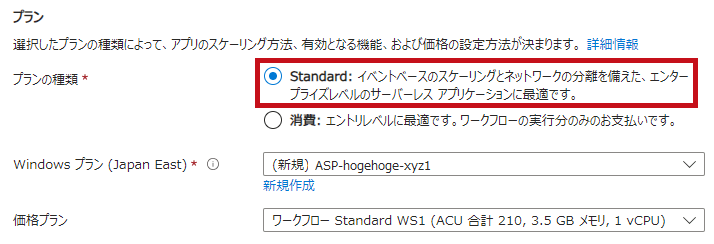 |
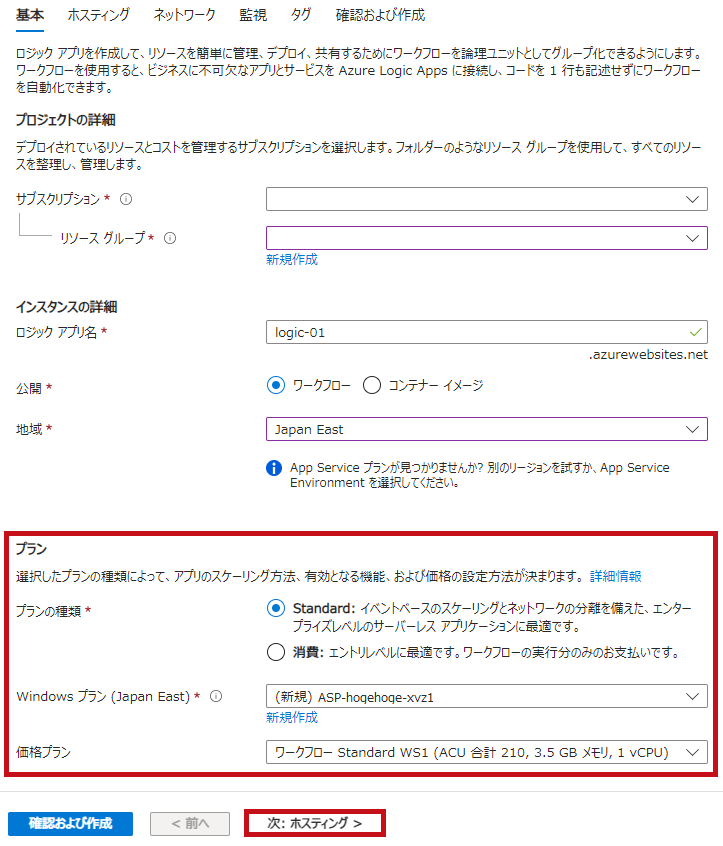 |
|
|
Standardプラン(シングルテナント)の場合はストレージアカウントが必須になります。 ※ストレージアカウントへの接続を閉域化する事もできます。 シングルテナントの Standard ロジック アプリをプライベート エンドポイントを使用してプライベート ストレージ アカウントにデプロイする |
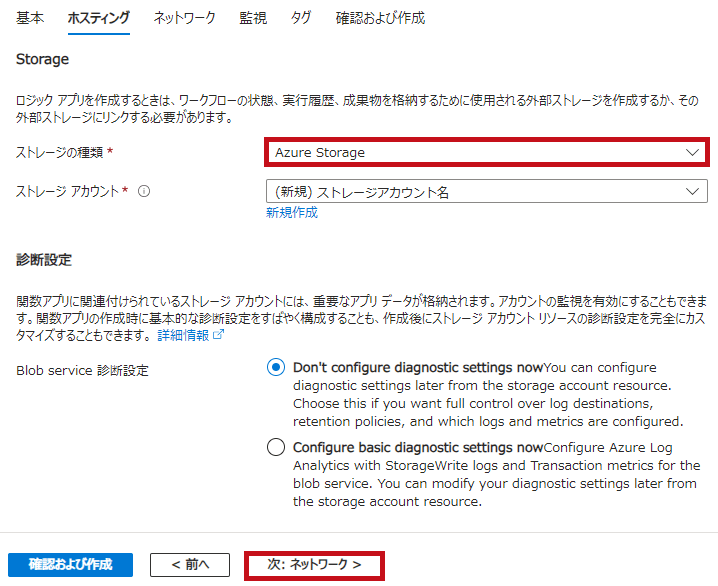 |
| ネットワーク設定です。 Standardプラン(シングルテナント)の場合はプライベートエンドポイントが利用できます。 |
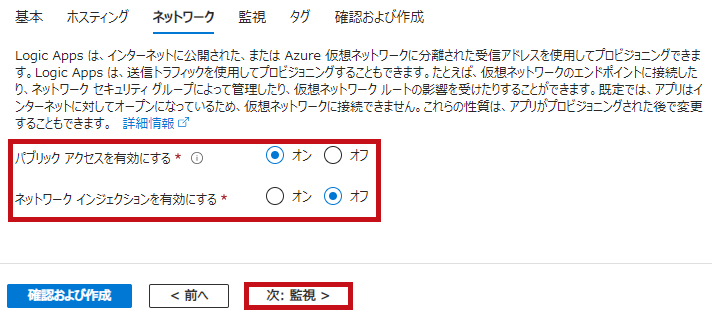 |
| 監視の設定ではApplication Insightsの有効化とリソースの指定をします。 | 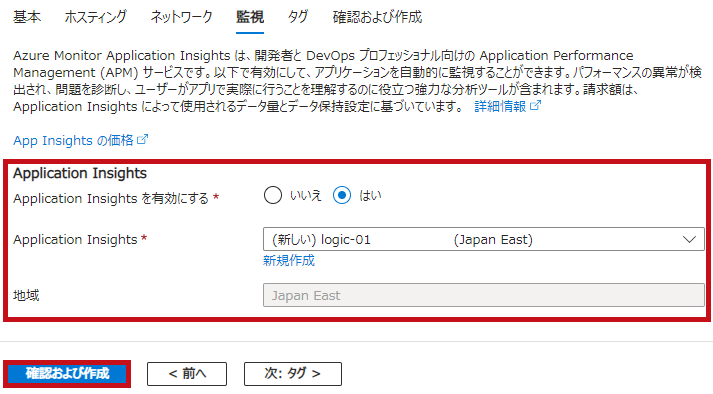 |
| 確認画面です。 作成を選択すると関連リソースも含めて同時にデプロイされます。 |
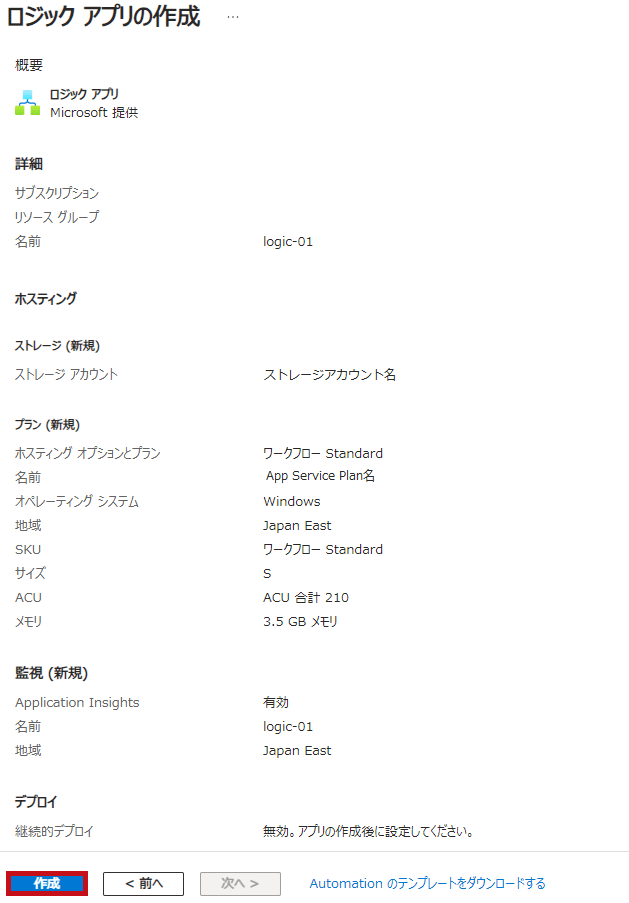 |
Standardプラン(マルチテナント)で作成されるリソース
Standardプラン(マルチテナント)の場合はLogic Apps自体のリソースだけではなく、App Service プランのリソースなどが同時に作成されます。
| 作成されたリソース | |
| App Service プラン、ストレージアカウント、Application Insightsなどのリソースが同時に作成されています。 | 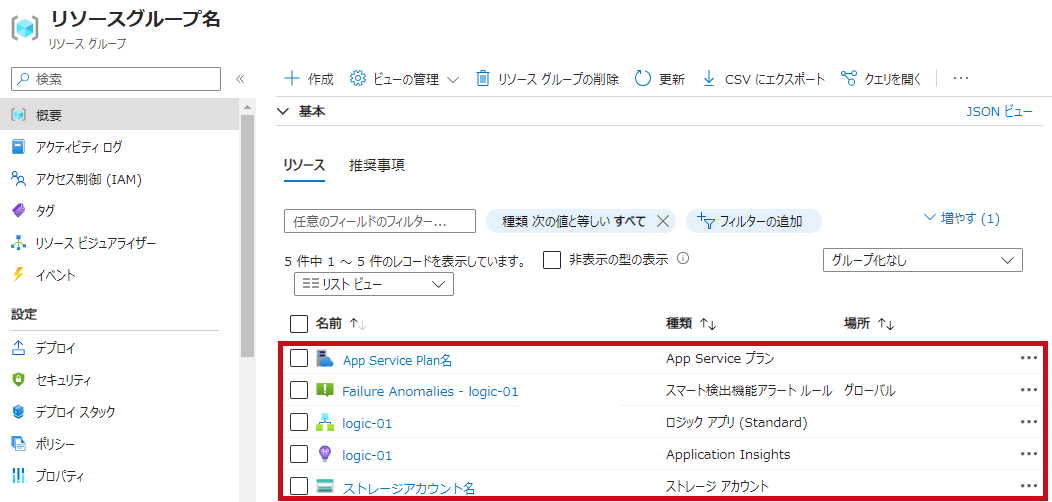 |
※リソース作成時の選択条件により作成されるリソースは異なります。
Kubernetes上でシングルテナントのLogic Appsを実行できる
Azure Arc対応のLogic Appsが提供されています。
Kubernetes上でシングルテナントのLogic Appsを実行する事ができます。
What is Azure Arc-enabled Logic Apps
※記事記載時点ではプレビューです。
最後に
Logic Appsのサービス概要からリソース作成手順までを確認してみました。
ワークフローを構成するコンポーネントやプランによる違いについても確認しています。
ノーコード(もしくはローコード)で簡単に処理の自動化ができて便利なサービスになります。
引き続き色々試してみたいと思います。
Logic Appsのワークフローを作成して処理を自動化する手順についてはこちらで紹介しています。